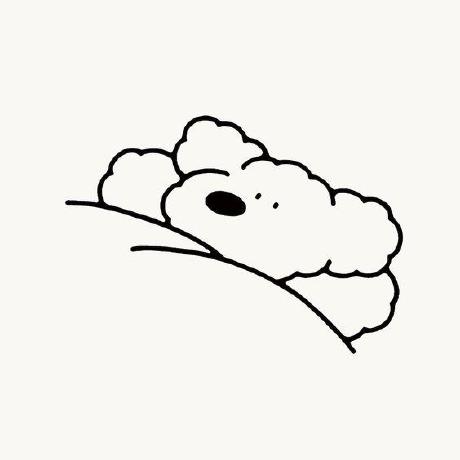1주 차 프로젝트는 사전 과제를 기반으로 팀 과제를 진행해서 조금 여유로웠기 때문에 블로그에 바로 정리할 수 있었다. 2주 차부터는 개인적으로 과제를 하고 팀끼리 Best Practice를 도출하는 것을 4일 동안 진행해야 해서 정리할 정신이 없었다🥲 개인적으로도 진행 상황을 꾸준히 기록했고 팀 과제도 회의록과 리드미 정리를 해놓은 덕분에 프로젝트 진행을 어떻게 했는지 생생하게 기억난다. 문서 작성의 중요성을 다시 한번 느꼈다👍🏻
우리 팀은 개인적으로 과제를 진행하고 그중 가장 완성도 있고 개선하기 편한 코드를 투표해서 뽑은 후 Best Practice를 만드는 방식으로 진행한다. 이번 주엔 내 코드가 뽑혔다!!! ✨ 뽑혔지만 수정할 것은 정말 많았다..🥲 오늘은 개인 과제에서 개선이 필요했던 부분들을 기록해 보았다.
2주차 과제 : GitHub REST API를 이용하여 특정 레포지토리 이슈 목록 보여주기
GitHub REST API document
https://docs.github.com/en/rest/issues/issues?apiVersion=2022-11-28
개인 과제 링크
https://github.com/somin00/pre-onboarding-12th-2-14
팀 과제 링크
https://github.com/WANTED-TEAM14/pre-onboarding-12th-2-14
개선이 필요했던 부분
-
이슈 목록 API 요청
const axiosIstance = axios.create({ baseURL: BASE_URL, }); axiosIstance.interceptors.request.use(config => { config.headers.Authorization = `Bearer ${TOKEN}`; return config; }); //이슈 목록 요청 export const getIssues = async (page: number) => { const data = await axiosIstance.get(url); return data.data; }; //선택한 이슈에 대한 상세 내용 요청 export const getIssueDetail = async (issueNumber: number) => { const data = await axiosIstance(`${BASE_URL}/${issueNumber}`); return data.data; };개인 과제에서 작성한 코드이다. 여기서 선택한 이슈 상세 내용을 가져오는 API 요청은 Link의 state로 전달할 수 있기 때문에 불필요한 요청이라고 생각했다. getIssueDetail을 제거하면 axios 인스턴스를 생성하고 interceptor를 설정할 이유도 없어서 많은 코드를 줄일 수 있다.
(팀 과제에서는 axios 대신 Octokit을 사용했습니다.)
-
무한 스크롤
처음 구현해 본 기능이라 완성도가 낮았다. 제대로 구현해 보고 싶어서 팀 과제에서 무한 스크롤 부분을 맡아 개선했다.
(1) 스크롤 감지
개선 전 코드
{issueList.map((issue, idx) => { return ( <li key={issue.number}> <IssueItem {...issue} errorMessage={errorMessage} /> {isAdvertisementCell(idx) && <Advertisement />} </li> ); })} <div ref={targetRef}></div>스크롤 감지를 위한 ref 적용을 content가 없는 div 태그에 하는 방식으로 코드를 작성했다.
개선 후 코드
{issueList.map((issue, idx) => { return ( <li key={issue.number} ref={checkIsLastIssue(idx) ? targetRef : null}> <IssueItem {...issue} errorMessage={errorMessage} /> {isAdvertisementCell(idx) && <Advertisement />} </li> ); })}이슈 리스트의 마지막 요소가 스크롤을 감지하면 되기 때문에 마지막 요소에 ref를 적용하는 방식으로 수정했다.
(2) 무한스크롤 로딩 처리
스크롤 감지가 되지 않는 상태에서 계속 ‘데이터 로딩 중’ 문구가 띄워져있었다. 개발자 도구의 요소 탭에서 확인하기 전까지는 로딩 true로 유지하고 있는 것을 몰랐다.. 정말 치명적인 실수를 할 뻔했다🥲
스크롤을 감지했을 때 page 변수를 +1하고 변한 page 값으로 api 요청하는 방식으로 작동한다.
`${BASE_URL}?state=open&sort=comments&direction=desc&page=${page}&per_page=10`,그래서 데이터 페칭하는 부분에서 로딩 상태를 변경했다. 처음엔 finally 부분을 작성하지 않아서 로딩 상태가 변경되지 않았던 것이다. finally 부분 코드를 추가해 요청이 끝날 때마다 로딩 상태를 비활성화하는 방법으로 해결했다.
const fetchIssues = useCallback(async () => { try { setLoading(true); //로딩 활성화 const data = await getIssues(currentNum); setIssueList(prev => { return [...prev, ...data]; }); } catch (e) { setIsShowError(true); } finally { setLoading(false); //로딩 비활성화 } }, [currentNum]); -
에러 처리
에러 페이지 문구를 사용자 관점에서 알기 쉽게 수정이 필요하다.
-
매직 넘버 사용 줄이기
매직 넘버는 변수에 저장하지 않고 직접 사용하는 숫자 값이다. 읽는 사람이 보기에 숫자의 의미가 명확하지 않고 사용 이유를 알 수 없다.
3, 4번은 기능 구현에 집중하느라 당연한 것임에도 불구하고 신경 쓰지 못했다. 다음 과제에서는 개선하여 더 좋은 코드를 할 수 있도록 노력해야겠다.